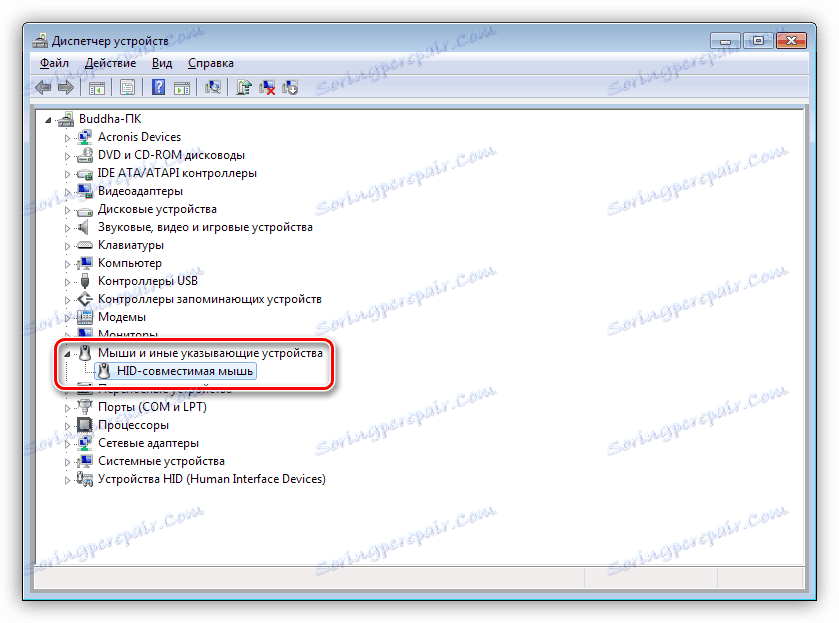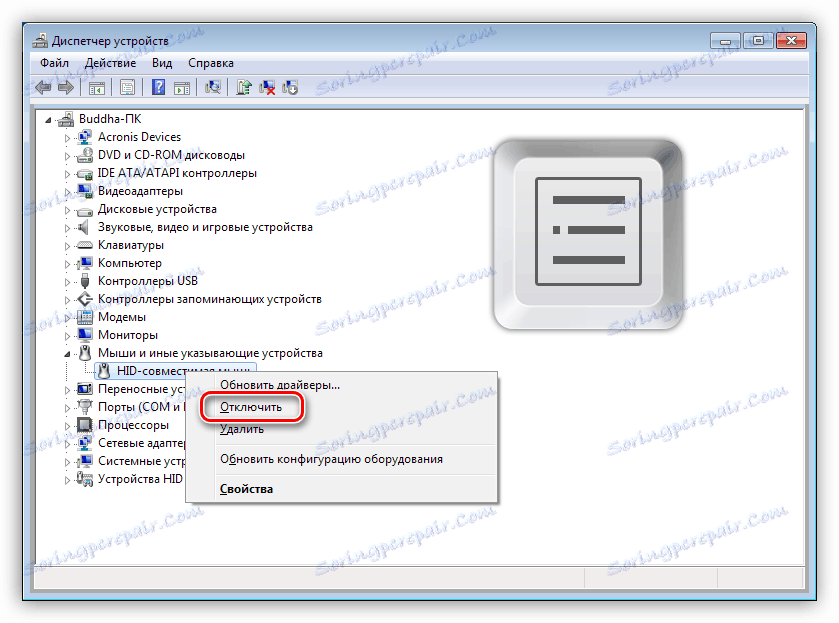Рішення проблем з мишею на ноутбуці
Миша або маніпулятор - пристрій для управління курсором і передачі деяких команд операційній системі. На ноутбуках існує аналог - тачпад, але багато користувачів, в силу різних обставин, вважають за краще користуватися саме мишкою. При цьому можуть виникати ситуації з неможливістю використання маніпулятора через банальну його непрацездатності. В даній статті поговоримо про те, чому може не працювати миша на ноутбуці і як з цим боротися.
зміст
Чи не працює миша
Насправді причин непрацездатності миші не так багато. Розберемо основні, найбільш часто зустрічаються.
- Забруднення сенсора.
- Неробочий порт підключення.
- Пошкоджено шнур або несправне сам пристрій.
- Несправність бездротового модуля і інші проблеми з Bluetooth.
- Збій в роботі операційної системи.
- Неполадки, пов'язані з драйверами.
- Дії шкідливих програм.
Як би це банально не було, для початку перевірте, чи підключено пристрій до порту і щільно штекер входить в гніздо. Часто буває так, що хтось або ви самі ненавмисно висмикнули шнур або бездротової адаптер.
Причина 1: Забруднення сенсора
При тривалому використанні на сенсор миші можуть налипає різні частки, пил, волоски та інше. Це може привести до того, що маніпулятор буде працювати з перебоями або «гальмами», або зовсім відмовиться функціонувати. Для усунення проблеми видаліть все зайве з сенсора і протріть його тканиною, змоченою в спирті. Не бажано використовувати для цього ватні диски або палички, так як вони можуть залишити волокна, від яких ми і намагаємося позбутися.

Причина 2: Порти підключення
USB-порти, до яких підключається миша, як і будь-які інші компоненти системи, можуть вийти з ладу. Сама «легка» проблема - звичайні механічні пошкодження в силу тривалої експлуатації. Рідше з ладу виходить контролер, але в цьому випадку відмовляться працювати всі порти і ремонту не уникнути. Для вирішення цієї проблеми спробуйте підключити мишку до іншого роз'єму.

Причина 3: Несправність пристрою
Це ще одна поширена проблема. Миші, особливо дешеві офісні, мають обмежений ресурс роботи. Це стосується як електронних компонентів, так і кнопок. Якщо вашого пристрою більше року, то воно цілком може прийти в непридатність. Для перевірки підключіть іншу, свідомо справну миша до порту. Якщо вона працює, значить, старої пора в сміттєву корзину. Невеликий рада: якщо ви помітили, що кнопки на маніпуляторі стали спрацьовувати «через раз» або курсор рухається по екрану ривками, то необхідно якомога швидше придбати новий, щоб не потрапити в неприємну ситуацію.
Причина 4: Проблеми з радіомодулем або Bluetooth
Даний розділ схожий за змістом на попередній, але в цьому випадку несправним може виявитися бездротовий модуль, причому, як приймач, так і передавач. Щоб це перевірити, доведеться розшукати робочу миша і підключити її до ноутбука. І так, не забудьте переконатися в тому, що батарейки або акумулятори мають необхідний заряд - причина може бути і в цьому.

Причина 5: Збій в роботі ОС
Операційна система - дуже складний у всіх сенсах комплекс і саме тому в ній часто відбуваються різні збої і неполадки. Вони можуть мати наслідки у вигляді, в тому числі, відмови периферійних пристроїв. У нашому випадку це просте відключення необхідного драйвера. Вирішуються такі проблеми, найчастіше, банальної перезавантаженням ОС.
Причина 6: Драйвер
Драйвер - це мікропрограма, що дозволяє пристрою взаємодіяти з ОС. Логічно припустити, що його несправність може привести до неможливості використання миші. Драйвер можна спробувати перезапустити, підключивши маніпулятор до іншого порту, при цьому він буде встановлений заново. Є й інший спосіб перезапуску - за допомогою «Диспетчера пристроїв».
- Для початку потрібно знайти миша в відповідній гілці.
![Миша в диспетчері пристроїв Windows]()
- Далі потрібно натиснути на клавіатурі кнопку виклику контекстного меню (при непрацюючій миші), вибрати пункт «Відключити» і погодитися з дією.
![Виклик контекстного меню Windows з клавіатури]()
- Заново підключити мишу до порту і, якщо потрібно, перезавантажити машину.
Причина 7: Віруси
Шкідливі програми здатні значно ускладнити життя простого користувача. Вони можуть впливати на різні процеси в операційній системі, в тому числі і на роботу драйверів. Як вже було сказано вище, без нормального функціонування останніх буває неможливо користуватися деякими пристроями, в тому числі і мишею. Для виявлення і видалення вірусів слід користуватися спеціальними утилітами, які поширюються безкоштовно розробниками антивірусного ПО Касперський і Dr.Web .
Детальніше: Перевірити комп'ютер на віруси без установки антивіруса
У мережі також існують ресурси, де навчені фахівці допомагають позбавлятися від шкідників абсолютно безкоштовно. Одним з таких сайтів є Safezone.cc.
висновок
Як стає зрозуміло з усього написаного вище, більшість проблем з мишею виникає через несправності самого пристрою або через збої в роботі програмного забезпечення. У першому випадку, швидше за все, доведеться просто придбати новий маніпулятор. Софтові ж проблеми зазвичай не мають під собою серйозних причин і вирішуються перезавантаженням драйвера або операційної системи.